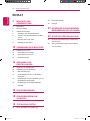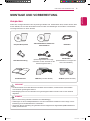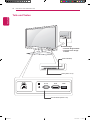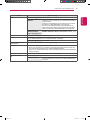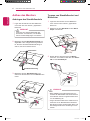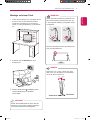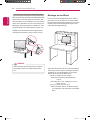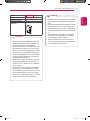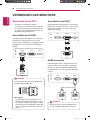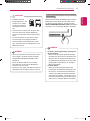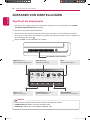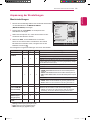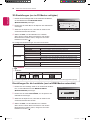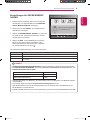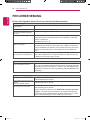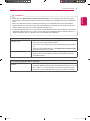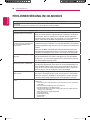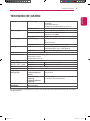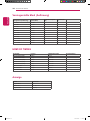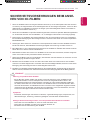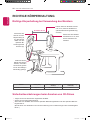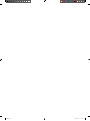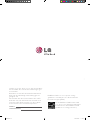LG D2342P Benutzerhandbuch
- Kategorie
- Fernseher
- Typ
- Benutzerhandbuch
Dieses Handbuch eignet sich auch für

www.lg.com
BENUTZERHANDBUCH
CINEMA-3D-MONITOR
D2342P
Bitte lesen Sie dieses Handbuch aufmerksam durch,
bevor Sie Ihr Gerät zum ersten Mal verwenden, und
bewahren Sie es zur späteren Verwendung auf.
CINEMA-3D-MONITORMODELL
DEUTSCH
GER.indd 1 2011-04-05 �� 1:24:45

2
DEU
DEUTSCH
INHALTSVERZEICHNIS
Standfußsockel
Standfußverbindung
INHALT
3 MONTAGEUND
VORBEREITUNG
3 Auspacken
4 TeileundTasten
6 AufbaudesMonitors
6 - AnbringendesStandfußsockels
6 - TrennenvonStandfußsockelundBild-
schirm
7 - MontageaufeinemTisch
8 - MontageanderWand
10 VERWENDENDESMONITORS
10 AnschlusseinesPCs
10 - AnschließendesD-SUB
10 - AnschließendesDVI-D
10 - HDMI-Anschluss
12 ANPASSENVON
EINSTELLUNGEN
12 ZugriffaufdieHauptmenüs
13 AnpassungderEinstellungen
13 - Menüeinstellungen
14 - 3D-Einstellungen(nurim3D-Modus
verfügbar)
14 - EinstellungenfürdieLautstärke(nurim
HDMI-Modusunterstützt)
15 - EinstellungenfürSUPERENERGY
SAVING
16 FEHLERBEHEBUNG
18 FEHLERBEHEBUNGIM
3D-MODUS
19 TECHNISCHEDATEN
20 VoreingestellteModi(Auflösung)
20 HDMI3DTIMING
20 Anzeige
21 SICHERHEITSVORKEHRUNGEN
BEIMANSEHENVON3D-FILMEN
22 RICHTIGEKÖRPERHALTUNG
22 RichtigeKörperhaltungbeiVerwendung
desMonitors
22 SicherheitsvorkehrungenbeimAnsehen
von3D-Filmen
GER.indd 2 2011-04-05 �� 1:24:45

3
DEU
DEUTSCH
MONTAGE UND VORBEREITUNG
MONTAGEUNDVORBEREITUNG
Auspacken
PrüfenSie,obfolgendeArtikelinderVerpackungenthaltensind.FallsZubehörfehlt,wendenSiesichbitte
andenHändler,beidemSiedasProdukterworbenhaben.DieAbbildungenimHandbuchunterscheiden
sichmöglicherweisevonIhremProdukt.
UmdieSicherheitundLebensdauerdesProduktssicherzustellen,verwendenSieausschließlich
vomHerstellergenehmigtesZubehör.
BeschädigungendurchvomHerstellernichtgenehmigtesZubehörwerdennichtvonderGarantie
abgedeckt.
DasimLieferumfangenthalteneZubehöristmodellabhängig.
ÄnderungenandenProduktspezifikationenoderamInhaltdiesesHandbuchssindimZugevonAk-
tualisierungenderProduktfunktionenvorbehalten.
VerwendenSiezurEinhaltungdergeltendenNormenabgeschirmteSignalkabel(RGB-Kabel/DVI-D-
Kabel)mitFerritkernen.
VORSICHT
HINWEIS
Standfußsockel
Standfußverbindung
NetzkabelCD(Handbuch)/Karte
TriDef3D-Software-CD/Schnell-
start-Handbuch
D-SUB-Kabel
(DiesesSignalkabelwirdmögli-
cherweisevordemVersandandas
Produktangeschlossen.)
DVI-D-Kabel
(DiesesKabelistineinigenLän-
dernnichtenthalten.)
3D-Brille(normalesModell) 3D-Brille(Aufsteckmodell)
GER.indd 3 2011-04-05 �� 1:24:47

5
DEU
DEUTSCH
MONTAGE UND VORBEREITUNG
Betriebsanzeige
Leuchtet:Eingeschaltet
Leuchtetnicht:Ausge-
schaltet
Taste(SieheS.12)
Taste Beschreibung
MENU ÖffnenderHauptmenüs.(SieheS.13)
OSDGESPERRT/ENT-
RIEGELT
MitdieserFunktionkönnenSiedieaktuellenSteuerungsein-
stellungensperren,sodasssienichtversehentlichgeändert
werdenkönnen.
HaltenSiedieTasteMENUeinigeSekundenlanggedrückt.
DieMeldung„OSDGESPERRT“wirdangezeigt.
SiekönnendieOSD-Einstellungenjederzeitentsperren,
indemSiedieTasteMENUeinigeSekundenlanggedrückt
halten.DieMeldung„OSDENTRIEGELT“wirdangezeigt.
TasteSUPER
ENERGYSAVING
(Super-Energiesparen)
MitdieserTastegreifenSieaufdasMenüSUPER
ENERGYSAVINGzu.WeitereInformationen(SieheS.15).
3D 3D-Anzeigeeinstellungen.(SieheS.14))
AUTO DrückenSiebeimÄndernderAnzeigeeinstellungenstetsdieTasteAUTOaufdemOSD
fürdasMONITOR-SETUP(nurimanalogenModusunterstützt).
BesterAnzeigemodus 1920x1080
LAUTSTÄRKE(nurim
HDMI-Modus)
EinstellenderLautstärkedesMonitors.(SieheS.14))
EINGANG SiekönnendasEingangssignalauswählen.
WenneineVerbindungzumindestenszweiEingangssignalenbesteht,könnenSie
dasgewünschteEingangssignal(D-Sub/DVI/HDMI)auswählen.
WennnureinSignalverbundenist,wirdesautomatischgefunden.DieStandardeins-
tellungistD-SUB.
EXIT BeendendesOSD(On-ScreenDisplay,Bildschirmanzeige)
(TastePOWER)
Ein-oderAusschaltendesStroms.
Betriebsanzeige BeinormalemBetriebleuchtetdieBetriebsanzeigekontinuier-
lichblau(ModusEIN).ImRuhemodusblinktdieBetriebsan-
zeigeblau.
GER.indd 5 2011-04-05 �� 1:24:48

6
DEU
DEUTSCH
MONTAGE UND VORBEREITUNG
AufbaudesMonitors
AnbringendesStandfußsockels
1
LegenSiedenMonitormitdemBildschirm
nachuntenaufeinerebenen,gepolsterten
Flächeab.
LegenSieeineSchaumstoffmatteoder
einweichesTuchdarunter,umdenBild-
schirmvorBeschädigungenzuschützen.
DieseAbbildungzeigtdieallgemeinenAn-
schlüssefüralleModelle.DieAnschlüssefür
IhrenMonitorweichenmöglicherweiseleicht
vonderAbbildungab.
TragenSiedasProduktnichtverkehrtherum,
indemSieesamStandfußsockelanfassen.
DerMonitorkönnteaufdenBodenfallenund
beschädigtwerdenbzw.Verletzungenverur-
sachen.
VORSICHT
VORSICHT
TrennenvonStandfußsockelund
Bildschirm
1
LegenSiedenMonitormitdemBildschirm
nachuntenaufeinerebenen,gepolsterten
Flächeab.
2
EntfernenSiedenStandfußunddenStand-
körpervomMonitor.
3
BefestigenSiedenStandfußsockel,und
drehenSiedieSchraubemiteinerMünzenach
rechts.
2
BefestigenSiedieStandfußverbindungwie
abgebildetinderrichtigenRichtungamMoni-
tor.DrückenSiedieStandfußverbindungso
weitein,bisSieeinKlickenhören.
3
DrehenSiedieSchraubemiteinerMünze
nachlinks,undentfernenSiedanndenStand-
fußvondemStandkörper.
Standfußverbindung
Standfußsockel
Gelenkstück
GER.indd 6 2011-04-05 �� 1:24:48

7
DEU
DEUTSCH
MONTAGE UND VORBEREITUNG
MontageaufeinemTisch
1
HebenSiedenMonitoran,undkippenSieihn
aufeinemTischindieaufrechtePosition.
LassenSie(mindestens)10cmPlatzzur
Wand,umeineguteBelüftungzugewährleis-
ten.
2
SchließenSiedasNetzkabelaneine
Steckdosean.
3
DrückenSiedieTaste (POWER)aufdem
vorderenBedienfeld,umdasGerät
einzuschalten.
10cm
10cm
10cm
10cm
HaltenSiebeimEinstellendesWinkelsnicht
denunterenRahmendesMonitorsfest,wie
inderfolgendenAbbildungdargestellt:Verlet-
zungsgefahr.
BerührenSiebeimEinstellendesMonitorwin-
kelsnichtdenBildschirm.
WARNUNG
ZiehenSiedasNetzkabelab,bevorSieden
MonitoraneinenanderenStandortbewegen.
AnsonstenbestehtStromschlaggefahr.
KippenSievon+15bis-5Gradnachoben
oderunten,umdenMonitorsoeinzustellen,
wieesfürSieambestenist.
VORSICHT
HINWEIS
Vorderseite
Rückseite
15- 5
GER.indd 7 2011-04-05 �� 1:24:50

8
DEU
DEUTSCH
MONTAGE UND VORBEREITUNG
MontageanderWand
FüreineausreichendeBelüftunglassenSieauf
jederSeiteundanderWand10cmPlatz.Detail-
lierteMontageanweisungenerhaltenSievonIhrem
Händler,sieheauchMontageanleitungderoptio-
nalenWandmontagehalterung.
WennSiedenMonitormiteineroptionalenWand-
halterungmontierenwollen,befestigenSiediese
sorgfältig,umeinHerunterfallenzuvermeiden.
NutzenSiediefolgendeVESA-Norm.
784,8mm(30,9Zoll)undweniger
*DickederUnterlagefürWandmontage:
2,6mm
*Schraube:Φ4,0mmxSteigung0,7mmx
Länge10mm
787,4mm(31,0Zoll)undmehr
*BitteverwendenSiefürdieWandmontage
nurUnterlagenundSchraubennachVESA-
Norm.
10cm
10cm
10cm
10cm
VerwendungdesKensington-Sicherheitssystems
DerAnschlussdesKensington-Sicherheitssystems
befindetsichanderRückseitedesMonitors.Wei-
tereInformationenzurInstallationundVerwendung
findenSieimHandbuch,dasimLieferumfangdes
Kensington-Sicherheitssystemsenthaltenist,oder
aufderWebsiteunter
http://www.kensington.com.
SchließenSiedasKabeldesKensington-Sicher-
heitssystemsamMonitorundaneinemTischan.
DasKensington-Sicherheitssystemistoptional.
SieerhaltenesbeidenmeistenElektrohänd-
lern.
HINWEIS
GER.indd 8 2011-04-05 �� 1:24:50

9
DEU
DEUTSCH
MONTAGE UND VORBEREITUNG
TrennenSieerstdasNetzkabel,bevorSie
denMonitorbewegenoderinstallieren.An-
sonstenbestehtStromschlaggefahr.
WennSiedenMonitoraneinerDeckeoder
Wandschrägemontieren,kannerherunter-
fallenundzuschwerenVerletzungenführen.
VerwendenSieausschließlicheineautori-
sierteWandhalterungvonLG,undwenden
SiesichanIhrenHändlervorOrtoderan
qualifiziertesFachpersonal.
ZiehenSiedieSchraubennichtzufestan,
dadiesBeschädigungenamMonitorher-
vorrufenundzumErlöschenIhrerGarantie
führenkönnte.
VerwendenSienurSchraubenundWand-
halterungen,diederVESA-Normentspre-
chen.SchädenoderVerletzungen,diedurch
unsachgemäßeNutzungoderdieVerwen-
dungvonungeeignetemZubehörverursacht
werden,fallennichtunterdieGarantie.
VerwendenSiedieSchrauben,dieunterden
SpezifikationenderVESA-Normaufgeführt
sind.
DerWandmontagesatzbeinhalteteineInstal-
lationsanleitungunddienotwendigenTeile.
DieWandhalterungistoptional.Zusätzliches
ZubehörerhaltenSiebeiIhremElektrohänd-
ler.
DieSchraubenlängehängtvonderWand-
befestigungab.VerwendenSieunbedingt
SchraubenderrichtigenLänge.
WeitereInformationenkönnenSiedenim
LieferumfangderWandbefestigungenthalte-
nenAnweisungenentnehmen.
VORSICHT
HINWEIS
Modell
D2342P
VESA(AxB) 75x75
Standardschraube M4
AnzahlSchrauben 4
Wandmontagehalterung
(optional)
RW120
GER.indd 9 2011-04-05 �� 1:24:51

10
DEU
DEUTSCH
VERWENDEN DES MONITORS
VERWENDENDESMONITORS
AnschlusseinesPCs
IhrMonitorunterstütztPlug&Play*.
*Plug&Play:EinPCerkenntdasvomBenut-
zerverbundeneGerätundschaltetdiesesein,
ohnedasseineGerätekonfigurationoderein
Benutzereingrifferforderlichist.
AnschließendesD-SUB
ÜberträgtanalogeVideosignalevonIhremPCan
denMonitor.VerbindenSiedenPCundden
Monitormitdemmitgelieferten15-poligenD-SUB-
Signalkabel,wieindenfolgendenAbbildungen
gezeigt.
Mac-Adapter
FürAppleMacintosh-Computeristeinse-
paraterAdaptersteckererforderlich,umden
15-poligen,hochdichten(3-reihigen)D-SUB-
VGA-AnschlussammitgeliefertenKabelauf
einen15-poligenAnschlussmit2Reihenzu
ändern.
BeieinerVerbindungübereinD-SUB-Signal-
eingangskabelfürMacintosh
BeiVerwendungmiteinemHDMI-PCkann
eszuKompatibilitätsproblemenkommen.
HINWEIS
HINWEIS
H
D
MI
D-SUB
DVI
-D
RGB OUT
H
D
MI
D
-
S
U
B
DVI OUT
DVI-D
HDMI
D
-
S
U
B
HDMI OUT
DVI
-D
HDMI OUT
AnschließendesDVI-D
ÜberträgtdigitaleVideosignalevonIhremPCan
denMonitor.VerbindenSiedenPCübereinDVI-
KabelmitdemMonitor,wieindenfolgenden
Abbildungengezeigt.
HDMI-Anschluss
ÜberträgtdigitaleVideo-undAudiosignalevon
IhremPCoderA/VandenMonitor.Verbinden
SiedenPCoderA/VmithilfedesHDMI-Kabels
mitdemMonitor,wieinderfolgendenAbbildung
gezeigt.
GER.indd 10 2011-04-05 �� 1:24:51

11
DEU
DEUTSCH
VERWENDEN DES MONITORS
WennSiezweiPCsmitdemMonitorverwen-
denmöchten,schließenSiediejeweiligen
Signalkabel(D-SUB/DVI-D/HDMI)anden
Monitoran.
WennderMonitorkaltist,kannesbeim
EinschaltenzueinemkurzenBildflackern
kommen.Diesistnormal.
Eskönnenrote,grüneoderblauePunkteauf
demBildschirmerscheinen.Diesistnormal.
Funktion„SelfImageSetting“(Intelligente
Bildeinstellung)
DieseFunktionsorgtfüroptimaleAnzeige-
einstellungen.BeimerstenAnschließendes
MonitorswirddieAnzeigeautomatischauf
dieoptimalenEinstellungenfüreinzelneEin-
gangssignaleeingestellt(nurimanalogen
Modusunterstützt).
FunktionAUTO
WennbeiVerwendungdesGerätsoder
nachÄndernderBildschirmauflösungProb-
lemewieeinverschwommenerBildschirm,
unklarerText,BildschirmflackernoderBild-
schirmkippenauftreten,drückenSiezurVer-
besserungderAuflösungdieTastenfunktion
AUTO(nurimanalogenModusunterstützt).
HINWEIS
HINWEIS
SchließenSiedas
Eingangskabelan,und
sichernSiees,indem
SiedieSchraubenim
Uhrzeigersinnfestzie-
hen.
DrückenSienichtübereinenlängerenZeit-
raummitdemFingeraufdenBildschirm,
dadieszutemporärenVerzerrungenführen
kann.
UmeinEinbrennenzuvermeiden,lassen
SienichtübereinenlängerenZeitraum
stehendeBilderaufdemBildschirmanzei-
gen.VerwendenSienachMöglichkeiteinen
Bildschirmschoner.
VORSICHT
Funktion„SelfImageSettingFunction“(Intelligente
Bildeinstellung)
DrückenSiedieTastePOWERaufdemvorderen
Bedienfeld,umdasGeräteinzuschalten.Wenn
derMonitoreingeschaltetist,wirddieFunktion
INTELLIGENTEBILDEINSTELLUNGautomatisch
ausgeführt.(nurimanalogenModusunterstützt).
GER.indd 11 2011-04-05 �� 1:24:52

12
DEU
DEUTSCH
ANPASSEN VON EINSTELLUNGEN
ANPASSENVONEINSTELLUNGEN
ZugriffaufdieHauptmenüs
1
DrückenSieeinebeliebigeTasteanderVorderseitedesMonitors,umdasOSD-MenüfürdasMONI-
TORSEUTP(MONITOR-SETUP)anzuzeigen.
2
DrückenSiedasgewünschteMenüelement.
3
ÄndernSiedenWertdesMenüelementsdurchDrückenderTastenanderVorderseitedesMonitors.
WennSiezumoberenMenüzurückkehrenoderandereMenüelementeeinstellenwollen,navigierenSie
mitderPfeiltastenachoben( ).
4
WählenSieEXIT,umdasOSD-Menüzuschließen.
EinstelltastenfürdenMonitor
MONITOR SEUTP
MENU AUTO
LAUTSTÄRKE
INPUT EXIT
3D
MENU(SieheS.13)
StelltdieBildschirmoptionenein.
AUTO(SieheS.5)
OptimiertdieAuflösung.
EXIT
SchließtdasOSD-Menü.
INPUT(EINGANG)
StelltdenexternenEingangein.
3D(SieheS.14)
Stelltden3D-Modusein.
LAUTSTÄRKE(SieheS.14)
StelltdieLautstärkeein.
JenachArtdesEingangssignalssindunterschiedlicheMenüelementeaktiviert.
D-SUB/DVI-Modus:MENU,3D,AUTO,EINGANG,EXIT
HDMI-Modus:MENU,3D,LAUTSTÄRKE,EINGANG,EXIT
HINWEIS
GER.indd 12 2011-04-05 �� 1:24:52

13
DEU
DEUTSCH
ANPASSEN VON EINSTELLUNGEN
AnpassungderEinstellungen
Menüeinstellungen
1
DrückenSieeinebeliebigeTasteanderVorderseitedesMonitors,
umdasOSD-MenüfürdasMONITORSEUTP
(MONITOR-SETUP)anzuzeigen.
2
DrückenSiedieTasteMENU,umdieOptionendes
OSD-Menüsanzuzeigen.
3
StellenSiedieOptionenein,indemSiedieTastenander
VorderseitedesMonitorsdrücken.
4
WählenSieEXIT,umdasOSD-Menüzuschließen.
WennSiezumoberenMenüzurückkehrenoderandere
Menüelementeeinstellenwollen,navigierenSiemitder
Pfeiltastenachoben( ).
Menü Analog Digital HDMI Beschreibung
HELLIGKEIT
● ● ●
DientzumEinstellenderBildschirmhelligkeit.
ORIGINAL-BILD-
FORMAT
● ● ●
BREITBILD
WechseltjenachBildeingangssignalindenVollbildmodus.
AUTO
StelltdasFormatdesBildeingangssignalsaufdasOriginalformatzurück.
*DieseFunktionistnurverfügbar,wenndieEingangsauflösungniedriger
alsdasBildschirmformatist(16:9).
3DFARBEFFEKT ● ● ● DieBildqualitätwirdim3D-Modusoptimiert.
FARBTEMP.
● ● ●
VOREIN
WähltdieBildschirmfarbeaus.
WARM:StelltdieBildschirmfarbeaufeinewarmeFarbtemperaturein
(mehrrot).
MITTEL:StelltdieBildschirmfarbeaufeinemittlereFarbtemperaturein.
KALT:StelltdieBildschirmfarbeaufeinekalteFarbtemperaturein(mehr
blau).
BENUTZER
ROT:StellenSiedieFarbstufefürrotwiegewünschtein.
GRÜN:StellenSiedieFarbstufefürgrünwiegewünschtein.
BLAU:StellenSiedieFarbstufefürblauwiegewünschtein.
KONTRAST
● ● ●
DientzumEinstellendesBildschirmkontrasts.
SCHWARZWERT
(nurimHDMI-Mo-
dusunterstützt)
●
SiekönnendieOffset-Stufeeinstellen.BeiAuswahlvonHOCHwirdder
Bildschirmhell,beiAuswahlvonTIEFwirderdunkelangezeigt.
Offset:AlsKriteriumfürVideosignaleistdiesdiedunkelste
Einstellung,dieaufdemMonitorangezeigtwerdenkann.
SPRACHE
● ● ●
ÄndertdieMenüsprache.
SUPERENERGY
SAVING(Super-
Energiesparen)
● ● ●
StelltdieFunktionSUPERENERGYSAVINGein.
WERKSEINSTEL-
LUNG
● ● ●
StelltdenMonitoraufdieWerkseinstellungenzurück.
Analog:D-SUB-Eingang(analogesSignal)
Digital:DVI-D-Eingang(digitalesSignal)
HDMI:HDMI-Eingang(digitalesSignal)
MENU
EXIT
HELLIGKEIT
ORIGINAL-BILDFORMAT
3D FARBEFFEKT
FARBTEMP.
VOREIN
ROT
GRÜN
BLAU
KONTRAST
SCHWARZWERT
SPRACHE
SUPER ENERGY SAVING
WERKSEINSTELLUNG
BREITBILD
AUS
VOREIN
WARM
HOCH
DEUTSCH
NEIN
100
50
50
50
70
DieverfügbarenProgrammeinstellungensinduntenbeschrieben.
GER.indd 13 2011-04-05 �� 1:24:53

14
DEU
DEUTSCH
ANPASSEN VON EINSTELLUNGEN
1
DrückenSieeinebeliebigeTasteanderVorderseitedesMonitors,
umdasOSD-MenüfürdasMONITORSEUTP
(MONITOR-SETUP)anzuzeigen.
2
DrückenSiedieTaste3D,umdieOptionendesOSD-Menüs
anzuzeigen.
3
StellenSiedieOptionenein,indemSiedieTastenander
VorderseitedesMonitorsdrücken.
4
WählenSieEXIT,umdasOSD-Menüzuschließen.
WennSiezumoberenMenüzurückkehrenoderandere
Menüelementeeinstellenwollen,navigierenSiemitder
Pfeiltastenachoben( ).
3D-Einstellungen(nurim3D-Modusverfügbar)
1
DrückenSieeinebeliebigeTasteanderVorderseitedesMoni-
tors,umdasOSD-MenüfürdasMONITORSEUTP
(MONITOR-SETUP)anzuzeigen.
2
DrückenSiedieTasteLAUTSTÄRKE,umdieOptionendes
OSD-Menüsanzuzeigen.
3
StellenSiedieOptionenein,indemSiedieTastenander
VorderseitedesMonitorsdrücken.
4
WählenSieEXIT,umdasOSD-Menüzuschließen.
WennSiezumoberenMenüzurückkehrenoderandere
Menüelementeeinstellenwollen,navigierenSiemitder
Pfeiltastenachoben( ).
EinstellungenfürdieLautstärke(nurimHDMI-Modusunterstützt)
DieverfügbarenBildeinstellungensinduntenbeschrieben.
Menü Beschreibung
3DMODUS WähltdasFormatvon3D-Videodatenaus.(NurfürHDMIVIDEOTIMINGaktiviert)
LINKSRECHTS LinkeundrechteBilderwerdennebeneinanderangeordnet.
OBENUNTEN LinkeundrechteBilderwerdenübereinanderangeordnet.
ZEILENINTERLACED LinkeundrechteBilderwerdeninZeilenangeordnet.
AUS Schaltetden3D-Modusaus.
3DL/R
VERTAUSCHEN
Ändert,welcherFramejedemAugeangezeigtwird.
R-L UngeradeZeilenwerdenalsrechtesBild,geradeZeilenalslinkesBildangezeigt.
L-R UngeradeZeilenwerdenalslinkesBild,geradeZeilenalsrechtesBildangezeigt.
3D->2D Konvertiert3D-Bilderin2D.(NurfürHDMIVIDEOTIMINGaktiviert)
AUS ZeigtBilderin3D.
EIN ZeigtBilderin2D.
3D-Modus.
LINKSRECHTS OBENUNTEN ZEILENINTERLACED
Wenndieausgewählte3D-Optionnichtrichtigist,wirddasBildmöglicherweisenichtordnungsgemäßangezeigt.
HINWEIS
3D
3D MODUS
3D L/R VERTAUSCHEN
3D - > 2D
AUS (1/4)
R-L (1/2)
AUS
LAUTSTÄRKE
EXIT
EXIT
50
GER.indd 14 2011-04-05 �� 1:24:55

15
DEU
DEUTSCH
ANPASSEN VON EINSTELLUNGEN
EinstellungenfürSUPERENERGY
SAVING
1
DrückenSieeinebeliebigeTasteanderVorderseite
desMonitors,umdasOSD-MenüfürdasMONITOR
SEUTP(MONITOR-SETUP)anzuzeigen.
2
DrückenSiedieTasteMENU,umdieOptionendes
OSD-Menüsanzuzeigen.
3
WählenSieSUPERENERGYSAVINGaus,indemSie
dieTastenanderVorderseitedesMonitorsdrücken
unddieOptioneneinstellen.
4
WählenSieEXIT,umdasOSD-Menüzuschließen.
WennSiezumoberenMenüzurückkehrenoder
andereMenüelementeeinstellenwollen,navigieren
SiemitderPfeiltastenachoben( ).
DieverfügbarenBildeinstellungensinduntenbeschrieben.
Menü Beschreibung
EIN AktiviertSUPERENERGYSAVING,eineFunktionzumEnergiesparen.
AUS DeaktiviertSUPERENERGYSAVING.
ZURÜCKSETZEN SetztdiegeschätztenWertefürdieReduzierungdesEnergieverbrauchsundderCO2-Emissio-
nenzurück.
VERBRAUCHSEINSPARUNGINSGESAMT:DieEnergieeinsparungwährenddesMonitorbetriebs.
CO2-EINSPARUNGINSGESAMT:ÄndertdieVERBRAUCHSEINSPARUNGINSGESAMTaufCO2.
SAVINGDATA(Datensparen)(W/h)
584mm(23Zoll)
SUPERSAVING(Super-Energiesparen) 5W/h
LEDSAVING(LED-Sparen) 12W/h
SAVINGDATAhängtvomBildschirmab.DieseWertesindjenachBildschirmundBildschirmhändler
unterschiedlich.
LGhatdieseWerteanhanddesausgestrahltenVideosignalsberechnet.
LEDSAVINGbeziehtsichaufdieEnergieeinsparung,wennanstelleeinesCCFL-Bildschirmsein
WLED-Bildschirmverwendetwird.
SUPERSAVINGbeziehtsichaufdieEnergieeinsparungmitderFunktionSUPERENERGYSAVING.
HINWEIS
EXIT
OK
EIN AUS ZURÜCKSETZEN
VERBRAUCHSEINSPARUNG INSGESAMT: 20 W
CO2- EINSPARUNG INSGESAMT: 16 g
SUPER
SAVING
: 5 W/h
LED
SAVING
: 12 W/h
SUPER ENERGY SAVING
GER.indd 15 2011-04-05 �� 1:24:56

16
DEU
DEUTSCH
FEHLERBEHEBUNG
FEHLERBEHEBUNG
PrüfenSieFolgendes,bevorSiesichandenKundendienstwenden.
KeineBildanzeige
IstdasNetzkabeldesMonitors
angeschlossen?
PrüfenSie,obdasNetzkabelrichtiginderSteckdosesteckt.
LeuchtetdieBetriebsanzeige?
DrückenSiedieTastePOWER.
IstdasGeräteingeschaltet,und
leuchtetdieBetriebsanzeigeblau
odergrün?
StellenSieHelligkeitundKontrastein.
FlackertdieBetriebsanzeige?
WennderBildschirmimStromsparmodusist,bewegenSiedieMaus,
oderdrückenSieeinebeliebigeTasteaufderTastatur,umdenBild-
schirmzuaktivieren.
SchaltenSiedenPCein.
WirddieMeldungAUSSERSPEZI-
FIKATIONangezeigt?
DieseMeldungwirdangezeigt,wennsichdasSignaldesPCs(der
Grafikkarte)außerhalbdeshorizontalenodervertikalenFrequenzbe-
reichsdesBildschirmsbefindet.LesenSiedenAbschnitt„Technische
Daten“indiesemHandbuch,undkonfigurierenSiedenBildschirm
neu.
SehenSiedieMeldungSIGNALKA-
BELPRÜFENaufdemBildschirm?
DieseMeldungwirdangezeigt,wenndasSignalkabelzwischenIhrem
PCunddemBildschirmnichtangeschlossenist.PrüfenSiedasSig-
nalkabel,undversuchenSieeserneut.
SehenSiedieMeldungOSDGESPERRTaufdemBildschirm?
SehenSieOSDGESPERRT,wenn
SiedieTasteMENUdrücken?
SiekönnendieaktuellenSteuerungseinstellungensperren,sodass
sienichtversehentlichgeändertwerdenkönnen.SiekönnendieOSD-
Einstellungenjederzeitentsperren,indemSiedieTasteMENUeinige
Sekundenlanggedrückthalten:DieMeldungOSDENTRIEGELTwird
angezeigt.
Bildwirdnichtrichtigangezeigt
Anzeigepositionistnichtrichtig.
DrückenSiedieTasteAUTO,umdieAnzeigeautomatischaufdieide-
alenEinstellungenzuändern.
AufdemBildschirmhintergrundsind
vertikale
BalkenoderStreifensichtbar.
DrückenSiedieTasteAUTO,umdieAnzeigeautomatischaufdieide-
alenEinstellungenzuändern.
EserscheinthorizontalesRauschen,
oderdieZeichensindunscharf.
DrückenSiedieTasteAUTO,umdieAnzeigeautomatischaufdieide-
alenEinstellungenzuändern.
PrüfenSiedieEinstellungenunterBedienfeld►Display►Einstel-
lungen,undändernSiedieAnzeigeaufdieempfohleneAuflösung,
oderstellenSiedieBildanzeigeaufdieidealeEinstellungein.Legen
SiedieFarbeinstellungenaufüber24Bit(TrueColor)fest.
GER.indd 16 2011-04-05 �� 1:24:56

17
DEU
DEUTSCH
FEHLERBEHEBUNG
Bildwirdnichtrichtigangezeigt
DieBildschirmfarbeisteinfarbig
odernichtnormal.
PrüfenSie,obdasSignalkabelrichtigangeschlossenist,undsichern
Sieesggf.miteinemSchraubendreher.
PrüfenSie,obdieGrafikkarterichtigimKartensteckplatzeingesteckt
ist.
LegenSiedieFarbeinstellungenunterBedienfeld►Einstellungen
aufüber24Bit(TrueColor)fest.
DieBildschirmanzeigeblinkt.
PrüfenSie,obderBildschirmaufdenModusINTERLACEDeinge-
stelltist.WenndiesderFallist,ändernSiedieAuflösungaufden
empfohlenenWert.
SehenSiedieMeldung„Unrecognizedmonitor,Plug&Play(VESADDC)monitorfound“(NichterkannterMoni-
tor,Plug&Play(VESADDC)-Monitorgefunden)?
HabenSiedenBildschirmtreiber
installiert?
InstallierenSiedenBildschirmtreibervondermitdemBildschirmmit-
geliefertenBildschirmtreiber-CD(oderDiskette).AlternativkönnenSie
denTreibervonunsererWebsiteherunterladen:http://www.lg.com.
PrüfenSie,obdieGrafikkartediePlug&Play-Funktionunterstützt.
PrüfenSieunterBedienfeld►Display►Einstellungen,obdieFrequenzoderdieAuflösungge-
ändertwurden.WenndiesderFallist,ändernSiedieAuflösungderGrafikkarteaufdenempfohlenen
Wert.
WenndieempfohleneAuflösung(optimaleAuflösung)nichtausgewähltwird,werdenBuchstaben
möglicherweiseverschwommenangezeigt,undderBildschirmerscheintdunkel,abgeschnittenoder
verzerrt.StellenSieaufjedenFalldieempfohleneAuflösungein.
DieEinstellungsmethodeistjenachComputerundBS(Betriebssystem)unterschiedlich,unddieoben
angeführteAuflösungstimmtu.U.nichtmitderLeistungderGrafikkarteüberein.WendenSiesichin
diesemFallbitteandenPC-HerstelleroderdenHerstellerderGrafikkarte.
VORSICHT
GER.indd 17 2011-04-05 �� 1:24:56

18
DEU
DEUTSCH
FEHLERBEHEBUNG
FEHLERBEHEBUNGIM3D-MODUS
BeiausgeschaltetemMonitoristeineölartigeVerwirbelungaufdemBildschirmzusehen.
DieswirddurchdenEinfallvonexternemLichtindieLuftschichtzwischenderLCD-Oberflächeunddem3D-Filter
verursacht.
DasMusterwirdsogutwieunsichtbar,wennSiedenMonitorwiedereinschalten.
3D-Bilderwerdennichtrichtigangezeigt.
WennSiediemitdemMonitorbe-
reitgestellteBrillenichtverwenden
BeimAnsehenvon3D-BildernmitdiesemMonitormüssenSieunbe-
dingtdiemitdemMonitormitgelieferteBrilleverwenden.DieBrilleist
sokonzipiert,dasssieoptischfürden3D-FilteraufderBildschirm-
oberflächekompensiert.WennSieeineBrillevoneinemDrittanbieter
tragen,sehenSiedie3D-Bildermöglicherweisenichtrichtig.
WennSie3D-Bilderaußerhalbdes
optimalenBetrachtungswinkelsoder
demoptimalenBetrachtungsab-
standansehen
DeroptimaleBetrachtungswinkelfürdenMonitorliegtbei12°in
vertikalerRichtungundbei80°inhorizontalerRichtung.Deroptimale
Betrachtungsabstandliegtzwischen50cmund90cmvomBildschirm
entfernt.
WennSie3D-BilderaußerhalbdesoptimalenBetrachtungswinkels
oderBetrachtungsabstandsansehen,scheinensichdieBildermögli-
cherweisezuüberlappenoderwerdennichtrichtigin3Ddargestellt.
WennSiedieAuflösungnichteinge-
stellthaben
LegenSiedieAuflösungdesMonitorsindenAnzeigeeinstellungen
aufdenMaximalwertfest(1920x1080@60Hz).Die3D-Software
funktioniertu.U.nichtordnungsgemäß,wenndieAuflösungnichtauf
denMaximalwertfestgelegtwurde.
WenndieBilder,dieIhrlinkesund
rechtesAugesehen,verdrehtsind
DieStreifenbilderindenungeradenZeilensinddieBilder,dieIhrrech-
tesAugeaufdemMonitorsieht.WennSienurdieStreifenbilderund
keine3D-Bildersehen,legenSiefest,dassdieBilderfürIhrrechtes
AugeindenungeradenZeilenangezeigtwerdensollen.ÄndernSie
dazudiePlayer-oderAnzeigeoptionfürdie3D-Software.
Ichkannnur2D-,aberkeine3D-
Bilderanzeigen.
DieserMonitorverfügtübereinen2D-undeinen3D-Modus.Wenn
einVideoin3Daufgenommenwurde,könnenSieesin3Dansehen.
WennSieversuchen,2D-Bilderin3Danzusehen,werdensiemögli-
cherweisenichtrichtigangezeigt,oderdieBildqualitätistschlecht.
Wenn„TriDef3D“nichtrichtigfunk-
tioniert
MinimaleSystemanforderungenzumAusführenvon„TriDef3D“auf
einemPC:
»
Intel®Core2DuooderAMDAthlon™64X2Dual-Core-CPUoderbesser
»
1GBRAM
»
NVIDIA®GeForce®8600GToderATIX1650XT
»
500MBverfügbarerFestplattenspeicher
»
Windows®XP(SP2)(nur32-Bit),Windows®Vista(nur32-Bit)oderWin-
dows®7(32-oder64-Bit)
»
MitDirectX9.0ckompatibleGrafikkarte
»
Internetverbindung
»
DVD-ROM-Laufwerk
»
Netzwerkkarte
»
DirectX9.0c
GER.indd 18 2011-04-05 �� 1:24:56

19
DEU
DEUTSCH
TECHNISCHE DATEN
TECHNISCHEDATEN
Display Bildschirmtyp 58,4cm(23Zoll)TFTLCD-Flachbildschirmmit
Aktiv-Matrix
Antiblendbeschichtung
Bilddiagonale(sichtbarerBereich):58,4cm
Pixelabstand 0,265mmx0,265mm(Pixelabstand)
Sync-Eingang HorizontaleFrequenz 30kHzbis83kHz(automatisch)
VertikaleFrequenz 56Hzbis75Hz(D-SUB,DVI-D)
56Hzbis61Hz(HDMI)
Eingangsformat SeparatSync.Digital
Videoeingang Signaleingang 15-poligerD-SUB-Anschluss/DVI-D-Anschluss(Digi-
tal)
HDMI-Anschluss
Eingangsformat RGBAnalog(0,7Vp-p/75Ohm),digital
Lösung Max. D-SUB(Analog):1920x1080@60Hz
DVI/HDMI(Digital):1920x1080@60Hz
Empfohlen VESA1920x1080@60Hz
Plug&Play DDC2B(Analog,Digital,HDMI)
Stromverbrauch Eingeschaltet:ca.39W.(typ.)
Ruhemodus≤0,5W
Ausgeschaltet≤0,5W
Netzeingang 100-240V~,50/60Hz,1,0A
Abmessungen
(BreitexHöhexTiefe)
MitFuß 54,6cmx40,7cmx17,9cm
OhneFuß 54,6cmx34,2cmx5,7cm
Gewicht 3,5kg
Neigungsbereich -5°bis15°
Umgebungs-
bedingungen
TemperaturimBetrieb
Luftfeuchtigkeitim
Betrieb
10°Cbis35°C
20%bis80%
Temperaturbei
Lagerung
Luftfeuchtigkeitbei
Lagerung
10°Cbis60°C
5%bis90%ohneKondensation
Standfußsockel Angebracht(),Entfernt(O)
Stromkabel Wandsteckdose
DieobenaufgeführtenSpezifikationenkönnensichausGründenderFunktionsverbesserungohneVoran-
kündigungändern.
GER.indd 19 2011-04-05 �� 1:24:56

20
DEU
DEUTSCH
TECHNISCHE DATEN
VoreingestellteModi(Auflösung)
Anzeigemodi(Auflösung)
HorizontaleFre-
quenz(kHz)
VertikaleFrequenz
(Hz)
Polarität(H/
V)
720x400 31.468 70 -/+
640x480 31.469 60 -/-
640x480 37.500 75 -/-
800x600 37.879 60 +/+
800x600 46.875 75 +/+
1024x768 48.363 60 -/-
1024x768 60.123 75 +/+
1152x864 67.500 75 +/+
1280x1024 63.981 60 +/+
1680x1050 65.290 60 -/+
1920x1080 67.500 60 +/+ EmpfohlenerModus
HDMI3DTIMING
3D-Format Lösung Bildwiederholrate Einschränkung
VerschachtelteBilder 1080p 24Hz
VerschachtelteBilder 720p 50/60Hz
Nebeneinander(Halb) 1080p 50/60Hz
Nebeneinander(Halb) 1080i 50/60Hz
Nebeneinander(Halb) 720p 50/60Hz
Obenundunten 1080p 50/60Hz
Obenundunten 1080p 24Hz
Obenundunten 720p 50/60Hz
Anzeige
Modus LED-Farbe
Eingeschaltet Blau
Ruhemodus Blaublinkend
Ausgeschaltet Off(Aus)
GER.indd 20 2011-04-05 �� 1:24:56
Seite wird geladen ...
Seite wird geladen ...
Seite wird geladen ...
Seite wird geladen ...
-
 1
1
-
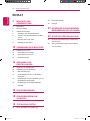 2
2
-
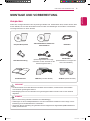 3
3
-
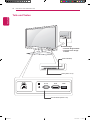 4
4
-
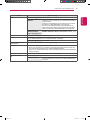 5
5
-
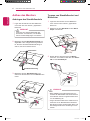 6
6
-
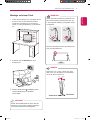 7
7
-
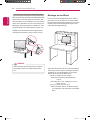 8
8
-
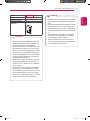 9
9
-
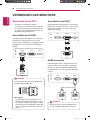 10
10
-
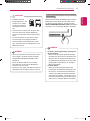 11
11
-
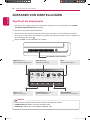 12
12
-
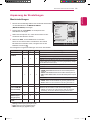 13
13
-
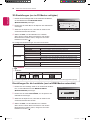 14
14
-
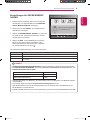 15
15
-
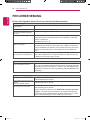 16
16
-
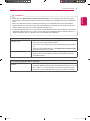 17
17
-
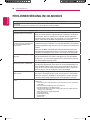 18
18
-
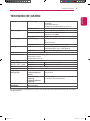 19
19
-
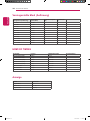 20
20
-
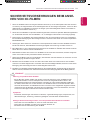 21
21
-
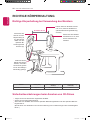 22
22
-
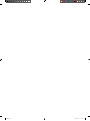 23
23
-
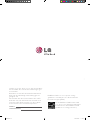 24
24
LG D2342P Benutzerhandbuch
- Kategorie
- Fernseher
- Typ
- Benutzerhandbuch
- Dieses Handbuch eignet sich auch für